|
撮影されたデータを、パソコンにバックアップする方法です。
本製品は、ライセンスの関係上、弊社ホームページでビュワーソフトをダウンロードすることができません。
そのため、同梱のCDを紛失した場合には、動画を確認することができなくなりますので、
本製品同梱のCDは紛失しないよう、大切に保管をお願い致します。
イベントファイルは、定期的にバックアップし、万が一に備えて頂く事を推奨しております。
 製品の電源を切り、製品のSDカード挿入口から「SDカード」を取り出します。 製品の電源を切り、製品のSDカード挿入口から「SDカード」を取り出します。

 パソコンのSDカードスロットに、SDカードを装着します。 パソコンのSDカードスロットに、SDカードを装着します。
※外付けのSDカードリーダーでも構いません。
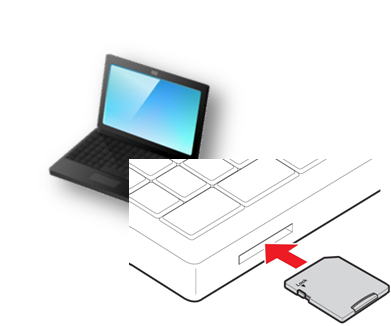
※パソコンにSDカードスロットが無い場合※
SDカードを読み込める差込口がないパソコンの場合は、別途外付けのメモリリーダライタなどで、
パソコンにSDカードを認識させる必要があります。
弊社でも複数のメモリリーダライタをご用意しておりますので、一例としてご参照ください。
→ メモリリーダライタ製品一覧
 修復しますか?の画面が表示した場合は、「スキャンしないで実行します」をクリックします。 修復しますか?の画面が表示した場合は、「スキャンしないで実行します」をクリックします。
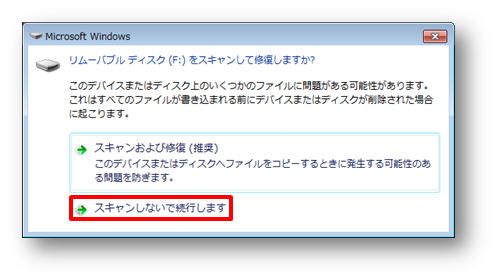
 インストール時にデスクトップに下記の様なアイコンができていた場合は、 インストール時にデスクトップに下記の様なアイコンができていた場合は、
アイコンをダブルクリックしてください。
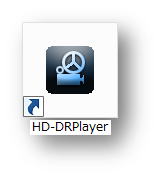
アイコンがない場合は、以下の手順で本ソフトウェアを起動します。
1.Windowsのスタートボタンから、「すべてのプログラム」を起動します。
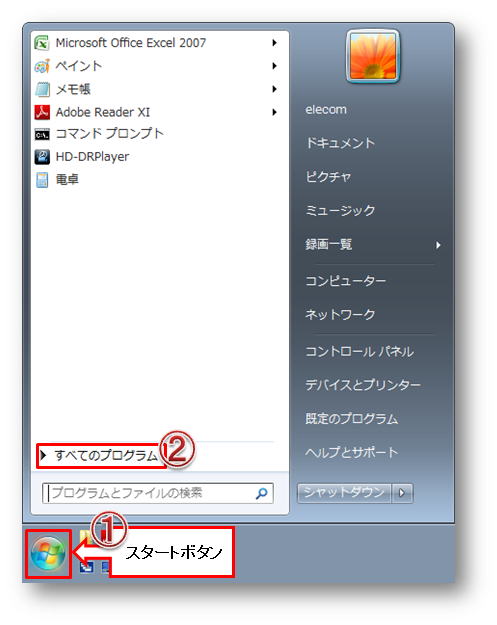
2.「HD-DRPlayer」フォルダをクリックし、「HD-DRPlayer」をクリックします。
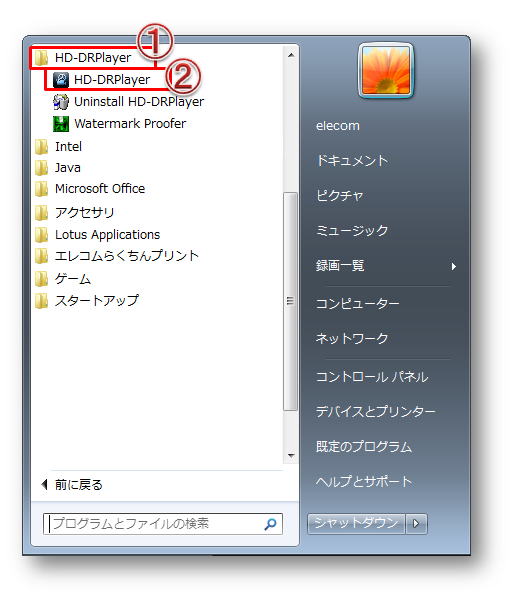
 ログイン画面が表示します。 ログイン画面が表示します。
デフォルトではパスワードは設定されておりませんので、空欄のまま「OK」をクリックします。

 起動したら、保存するデータを選択し、画面下部のSDカードのような形のアイコンをクリックします。 起動したら、保存するデータを選択し、画面下部のSDカードのような形のアイコンをクリックします。
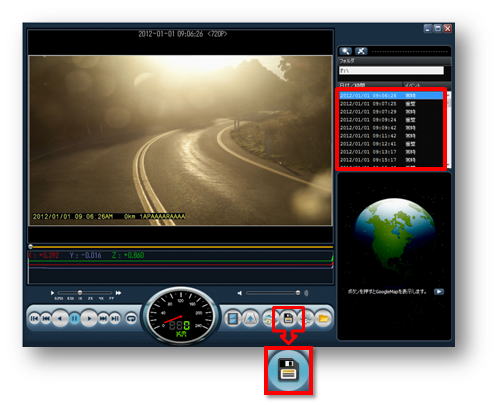
 保存形式を選択して「OK」をクリックします。 保存形式を選択して「OK」をクリックします。
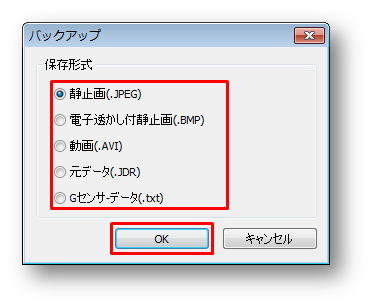 |
| 静止画 |
JPEG形式の静止画で保存します。
※拡張子は「.jpg」です。 |
電子透かし付
静止画 |
BMP形式の電子透かし付静止画で
保存します。
データ改竄が無いかを確認することができます。
※拡張子は「.bmp」です。 |
| 動画 |
Windows標準の動画形式で保存します。
OSにより、別途再生ソフトが必要です。
※拡張子は「.avi」です。 |
| 元データ |
HD-DR Player専用の形式で保存します。
※拡張子は「.jdr」です。 |
Gセンサー
データ |
Gセンサーの値をテキストファイルで保存します。
※拡張子は「.txt」です。 |
|
 保存形式により、以下の画面遷移となります。 保存形式により、以下の画面遷移となります。
<静止画 / 電子透かし付静止画>
保存先を選択して、「OK」をクリックします。
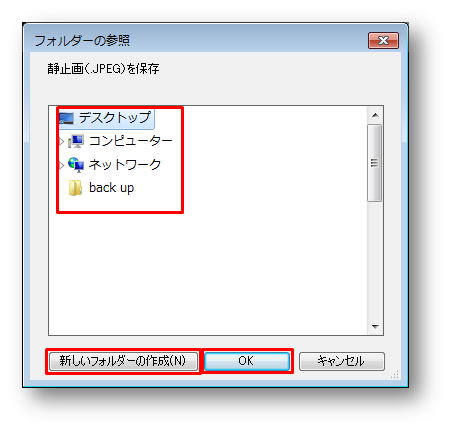
<動画>
保存先を変更したい場合は、「変更」をクリックし、保存先を選択後、「次へ」をクリックします。
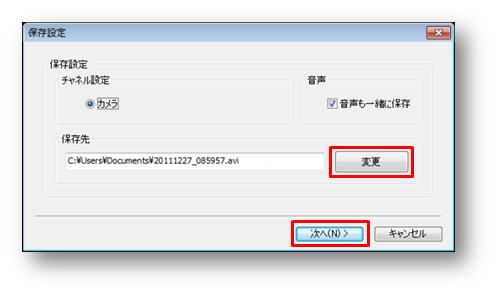
<元データ>
保存先を変更したい場合は、「変更」をクリックし、保存先を選択後、「次へ」をクリックします。
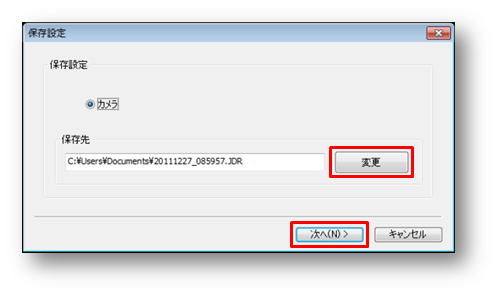
<Gセンサーデータ>
保存先を変更したい場合は、「変更」をクリックし、保存先を選択後、「次へ」をクリックします。
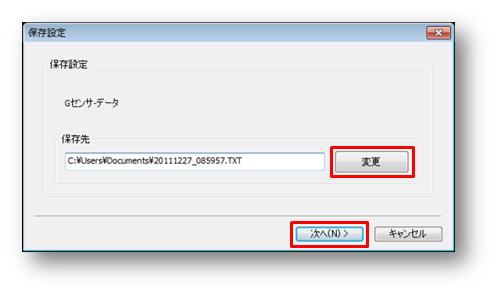
 保存が100%までバーが伸びるのを待ち、「完了」をクリックします。 保存が100%までバーが伸びるのを待ち、「完了」をクリックします。
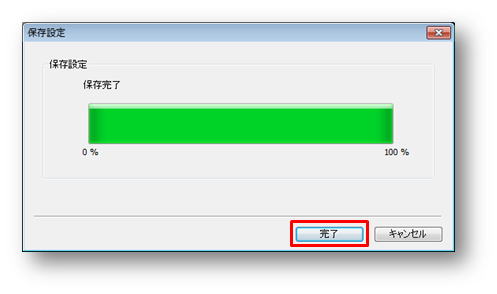
 戻すさいには、製品のSDカード挿入口に、「SDカード」を挿入します。 戻すさいには、製品のSDカード挿入口に、「SDカード」を挿入します。
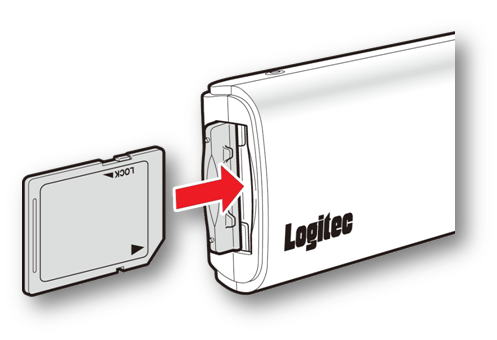
|